ভিতরে iOS 15 , অ্যাপল বিচ্ছেদ সতর্কতা যোগ করেছে আমাকে খোজ অ্যাপ, যেটি আপনাকে জানাবে যখন আপনি একটি AirTag বা অন্য অ্যাপল ডিভাইস পিছনে ফেলে যান। একটি অক্টোবর 2021 ফার্মওয়্যার আপডেটের জন্য ধন্যবাদ, এয়ারপডস প্রো এখন বিচ্ছেদ সতর্কতা সমর্থন করে। তারা কীভাবে কাজ করে এবং আপনি কীভাবে সেগুলি সেট আপ করতে পারেন সে সম্পর্কে এই নিবন্ধটি আরও ব্যাখ্যা করে৷

'নোটিফাই হোয়েন লেফট বিহাইন্ড' বলা হয়, iOS 15-এ ফাইন্ড মাই’ বিচ্ছেদ সতর্কতা। যখনই আপনি একটি অজানা স্থানে আপনার আইটেম থেকে বিচ্ছিন্ন হবেন তখনই আপনাকে জানাবেন, যা ভ্রমণ বা সর্বজনীন অবস্থানে যাওয়ার সময় আপনার সাথে নেওয়া আইটেমগুলির জন্য সহায়ক হতে পারে। যেমন AirPods Pro, উদাহরণস্বরূপ।
বৈশিষ্ট্যটি স্বয়ংক্রিয়ভাবে আপনার বাড়িকে একটি বিশ্বস্ত অবস্থান হিসাবে সেট করে (যেখানে আপনি প্রায়শই আপনার AirPods Pro ছেড়ে যান এবং প্রতিবার বিজ্ঞপ্তি পেতে চান না), তাই আপনাকে পরিচিতি অ্যাপে আপনার যোগাযোগ কার্ডে আপনার বাড়ির ঠিকানা যোগ করতে হবে। এটি সক্রিয় করার আগে।
AirPods Pro-এর সাথে বিচ্ছেদ সতর্কতা ব্যবহার করতে, প্রথমে আপনাকে নিশ্চিত করতে হবে যে আপনার AirPods Pro সর্বশেষ ফার্মওয়্যারের সাথে আপডেট করা হয়েছে। এখানে কিভাবে.
কিভাবে আপনার AirPods Pro ফার্মওয়্যার আপডেট করবেন
আপনি এগুলিকে AirPods Pro এ ঢোকানোর মাধ্যমে এটি করতে পারেন। চার্জিং কেস এবং কেসটিকে পাওয়ার সোর্সের সাথে সংযুক্ত করা লাইটনিং থেকে USB কেবল ব্যবহার করে। তারপর সরান আইফোন বা আইপ্যাড যে AirPods সঙ্গে পেয়ার করা হয়েছে, চার্জিং কেসের কাছাকাছি, এবং নিশ্চিত করুন যে iOS ডিভাইসে একটি ইন্টারনেট সংযোগ আছে।
অল্প সময়ের পরে, যেকোন উপলব্ধ সফ্টওয়্যার আপডেট স্বয়ংক্রিয়ভাবে ডাউনলোড এবং ইনস্টল করা উচিত। আপনার ‘AirPods’ আপডেট করতে সমস্যা হলে, চার্জিং কেসটি সম্পূর্ণ চার্জ করা হয়েছে তা নিশ্চিত করুন। এছাড়াও আপনি ‘AirPods’ রিসেট করার চেষ্টা করতে পারেন। আপনার প্রয়োজন AirPods ফার্মওয়্যার 4A400 বা তার পরে, এবং এই পদক্ষেপগুলি অনুসরণ করে আপনার ফার্মওয়্যার সংস্করণটি পরীক্ষা করতে পারেন:
- আপনার AirPods’ বা AirPods Proকে আপনার iOS ডিভাইসে সংযুক্ত করুন।
- খোলা সেটিংস অ্যাপ
- টোকা সাধারণ .
- টোকা সম্পর্কিত .
- এয়ারপডস ট্যাপ করুন।
- 'ফার্মওয়্যার সংস্করণ' এর পাশের নম্বরটি দেখুন।
এয়ারপডস প্রো-এর জন্য বিচ্ছেদ সতর্কতা কীভাবে সক্ষম করবেন
নিম্নলিখিত ধাপগুলি iOS 15-এ বিচ্ছেদ সতর্কতা সেট আপ করার প্রক্রিয়ার মধ্য দিয়ে চলে। AirPods Pro আপডেট ফার্মওয়্যার সহ।
- চালু করুন আমাকে খোজ আপনার আইফোনে অ্যাপ অথবা আইপ্যাড ।
- নির্বাচন করুন ডিভাইস , এবং AirPods Pro আপনি যে তালিকার জন্য সতর্কতা সেট আপ করতে চান তার মধ্যে।
- টোকা যখন পিছনে বাম বিজ্ঞপ্তি .
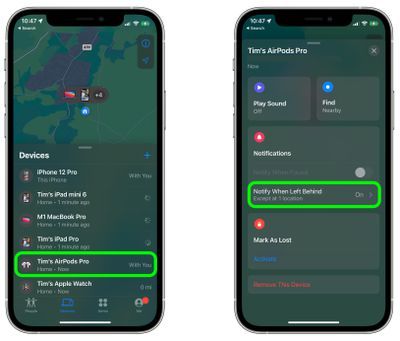
- জন্য সুইচ অন টগল যখন পিছনে বাম বিজ্ঞপ্তি .
- 'আমাকে অবহিত করুন, এ ছাড়া'-এর অধীনে আলতো চাপুন নতুন অবস্থান একটি বিশ্বস্ত অবস্থান সেট করতে যেখানে আপনি সতর্কতা পেতে চান না।
- 'অবস্থান যোগ করুন' মানচিত্রের পর্দায়, ইনপুট ক্ষেত্রে একটি ঠিকানা অনুসন্ধান করুন বা লিখুন৷ আপনি নীল বিন্দু টেনে বা ব্যবহার করে আপনার বিশ্বস্ত অবস্থানের জন্য রিংড জিওফেন্সের ব্যাসার্ধ নির্ধারণ করতে পারেন ছোট , মধ্যম , বা বড় নীচে বিকল্প। টোকা সম্পন্ন আপনি শেষ হলে
- যদি আপনি যোগ করতে চান এমন আর কোনো অবস্থানের ব্যতিক্রম না থাকে, তাহলে আলতো চাপুন সম্পন্ন .
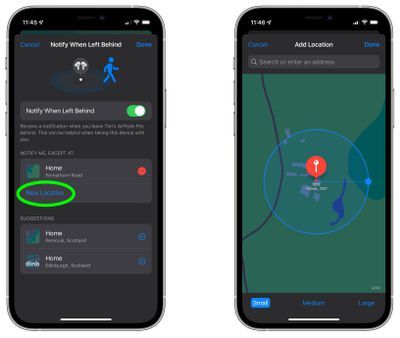
এখন পরের বার যখন আপনি আপনার AirPods Pro একটি সর্বজনীন স্থানে পিছনে, আপনি শীঘ্রই আপনাকে অবহিত করে একটি সতর্কতা পাবেন, যা আপনাকে আরও ভ্রমণ করার আগে সেগুলি পুনরুদ্ধার করার সুযোগ দেবে।
অবশ্যই, এই সতর্কতাগুলি নির্ভর করে আপনি আপনার iPhone পিছনে (বর্তমানে এই দৃশ্যের জন্য অ্যাপল ওয়াচে কোন সমতুল্য বিচ্ছেদ সতর্কতা উপলব্ধ নেই), তাই এটি এমন একটি ডিভাইস যা আপনি যেখানেই যান না কেন ভুলে যেতে চাইবেন না।
সম্পর্কিত রাউন্ডআপ: এয়ারপডস প্রো , iOS 15 , আইপ্যাড 15
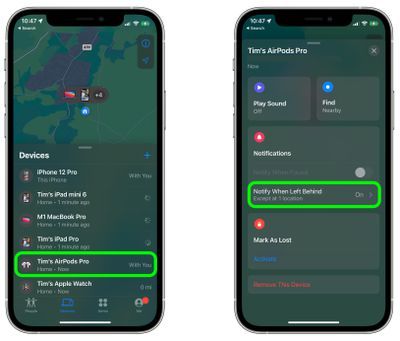
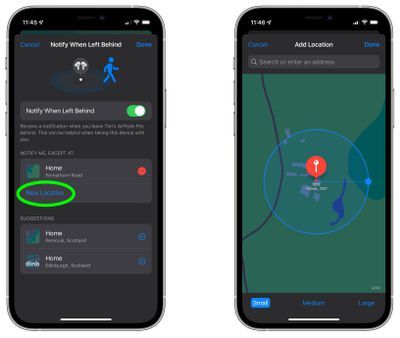
জনপ্রিয় পোস্ট